Avaliação do gravador de tela CloudApp
Com as empresas e particularmente as empresas on-line procurando aumentar as vendas e o relacionamento usando vídeos, a necessidade de programas de gravação de tela de qualidade cresceu. Isto levou a um aumento nos programas destinados a facilitar a gravação da tela pelos usuários. Uma dessas ferramentas é o CloudApp, um programa de compartilhamento de vídeo e imagem baseado em nuvem que oferece uma ampla gama de recursos. Essas características incluem gravação de tela e webcam, capturas de tela e anotação em imagens e vídeos resultantes.
Este artigo pode ser dividido em 4 partes. As principais características do CloudApp, o download do gravador de tela CloudApp, como usar o gravador de tela CloudApp e as alternativas ao CloudApp. Esta revisão tem como objetivo ajudá-lo a determinar se o CloudApp é a ferramenta certa para você.
Os principais recursos do CloudApp
Para entender o que o CloudApp pode fazer por você, é vital entender os principais recursos deste programa. Existem 4 recursos principais do CloudApp.
Captura de tela
Uma das funções mais simples de realizar na extensão do gravador de tela CloudApp ou no programa de computador é a captura de tela ou gravação de tela. O processo é tão simples que você pode gravar a tela com vídeo e áudio nítidos e ser capaz de compartilhar o vídeo facilmente a partir do programa. Como é uma solução baseada na nuvem, você também pode muito facilmente salvar o vídeo em sua conta, eliminando a necessidade de um enorme espaço de armazenamento em seu dispositivo para armazenar o vídeo. Uma vez que o vídeo é armazenado na nuvem, você obtém um link simples que pode ser usado para compartilhar o vídeo facilmente.
Esse recurso de captura de tela também facilitará a colaboração com seus colegas usando o compartilhamento de tela. Dentro do recurso de captura de tela está a capacidade de compartilhar partes do vídeo e como o vídeo é capturado em HD, você nunca precisa se preocupar com a qualidade.
Gravador de tela
Embora isto possa parecer uma sub-função do recurso de captura de tela de que falamos acima, é importante observar que os dois são muito diferentes. O recurso de captura de tela permite que você grave um vídeo explicando um conceito usando auxílios visuais, incluindo texto e diagramas. Esta atividade é então facilmente gravada em um vídeo nítido que você pode compartilhar com outros usando o recurso de captura de tela.
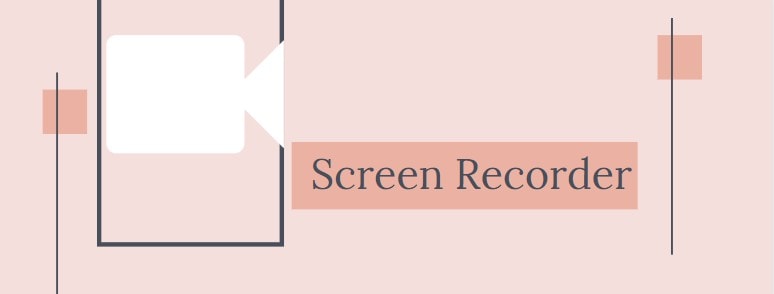
Esse recurso, portanto, pode ser útil quando você precisa simplificar um tópico complexo, como uma demonstração de produto. Uma vez que o vídeo foi gravado, você pode mais uma vez simplesmente carregá-lo para a nuvem diretamente no CloudApp e obter um link que você pode compartilhar facilmente com outras pessoas.
Biblioteca
O CloudApp também facilita a localização dos vídeos e imagens que você tira e envia para a plataforma CloudApp. Isso é facilitado pelo recurso de biblioteca que facilita muito a pesquisa do vídeo. A plataforma CloudApp também oferece armazenamento ilimitado, o que significa que você pode enviar quantos vídeos e imagens quiser.
Você pode classificar os arquivos em sua biblioteca do CloudApp usando o tipo de arquivo e o CloudApp adicionará vários outros critérios de pesquisa que você pode usar. Nessa biblioteca, você também pode “favoritar” algumas das imagens e vídeos, fator que pode tornar muito mais fácil encontrá-los posteriormente. Mas vale ressaltar que se você quiser editar os vídeos ou imagens, pode ser necessário usar outra ferramenta de edição de terceiros.
Anotações
Esse recurso útil ajuda você a fazer anotações diretamente sobre as imagens capturadas usando o CloudApp. Você também pode usar o recurso de anotações para desenhar linhas, destacar anúncios e até mesmo adicionar comentários às fotos. Isso torna esse recurso um dos mais úteis como auxílio visual ao aprendizado ou ao colaborar em um projeto.
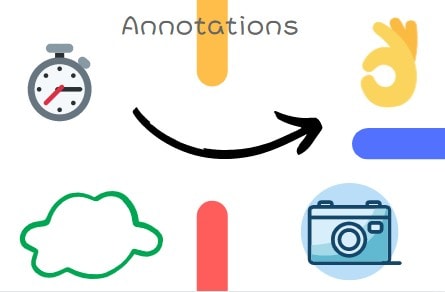
Também permite explicar a imagem ou Gif com muita facilidade e sem escrever milhares de palavras na descrição. Outro recurso interessante é a capacidade de desfocar certos aspectos da imagem ou GIF, o que pode ser útil quando houver informações pessoais que você não deseja compartilhar com o mundo.
Download do gravador de tela CloudApp
Existem várias opções quando se trata de baixar o CloudApp. Variam de preço de gratuito a $17. O pacote gratuito é mais atraente para a maioria dos usuários iniciantes porque é gratuito e também fornece a possibilidade de testar o programa antes de se comprometer a comprar.

Vale ressaltar que o plano gratuito só permitirá que você crie gravações de tela por cerca de 15 segundos. Também limita o tamanho dos vídeos que você pode enviar para a nuvem e você não poderá definir nenhuma permissão de segurança no arquivo. Você também não terá o benefício de usar domínios personalizados em nenhum dos links de compartilhamento do CloudApp.
Como usar o gravador de tela CloudApp
Muitos usuários podem perguntar como usar o gravador de tela CloudApp, na verdade, o processo de gravação de sua tela usando o gravador de tela CloudApp é muito simples. Siga estes passos simples, então você pode encontrar a resposta.
Passo 1: Baixe e instale o gravador de tela CloudApp em seu computador usando o link de download no site do programa.
Passo 2: Abra o programa e dependendo do tipo de gravação de tela que você deseja, clique em “Câmera”, “GIF” e “HD” (para vídeos). Clique e arraste o mouse para selecionar a área que deseja gravar. Você também pode clicar no ícone [] para gravar a tela inteira.
Passo 3: A gravação começará imediatamente. Clique em “Finalizar” para parar a gravação quando estiver pronto.
Se o gravador de tela CloudApp não estiver funcionando, você pode pedir ajuda ao suporte.
Alternativas ao CloudApp
Mencionamos no início deste artigo que o CloudApp é apenas um dos muitos gravadores de tela disponíveis no mercado. A seguir estão as melhores alternativas ao CloudApp.
Wondershare DemoCreator
O DemoCreator é um poderoso gravador de tela desenvolvido pela Wondershare. Possui vários recursos que permitem aos usuários gravar vídeos da tela em alta qualidade. Uma de suas melhores características é que permite aos usuários gravar a tela e a webcam ao mesmo tempo. Além disso, possui muitos recursos que você pode adicionar ao vídeo. Os vídeos gravados ficam em alta definição, tornando-se a melhor ferramenta para gravar vídeos demonstrativos que requerem muita informação detalhada.
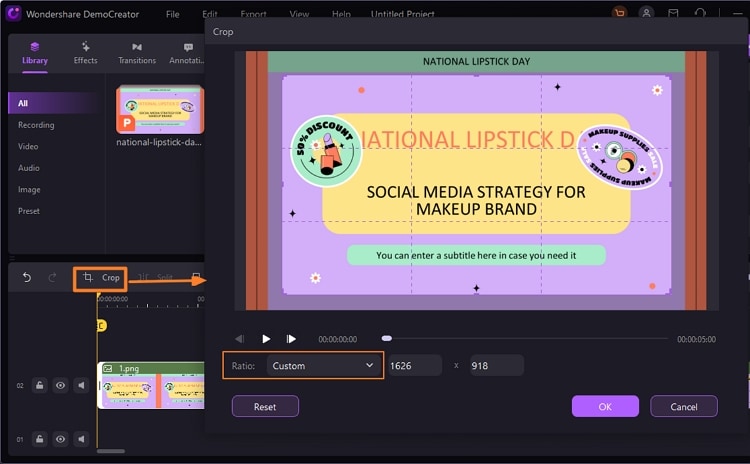
Ao contrário do CloudApp, o Wondershare DemoCreator vem com um pacote de edição completo que permite editar facilmente os vídeos como um profissional. Como parte da suíte de edição, você obtém uma vasta gama de efeitos que podem ser usados para fazer anotações no vídeo. Depois de terminar a gravação, você pode exportar os vídeos para MP4, MOV ou GIF.
 100% seguro
100% seguro 100% seguro
100% seguroBandicam
O Bandicam é outro ótimo gravador de tela que você pode usar em vez do CloudApp. Disponível para usuários do Windows, permite capturar facilmente a tela em vídeo de alta qualidade e depois exportar o vídeo no formato MP4 ou AVI.
Embora o Bandicam ofereça saída de vídeo de altíssima qualidade, o suficiente para gravar jogos com gráficos altos, ele carece de ferramentas de edição que podem ser úteis quando você deseja fazer anotações ou alterar ligeiramente os vídeos.
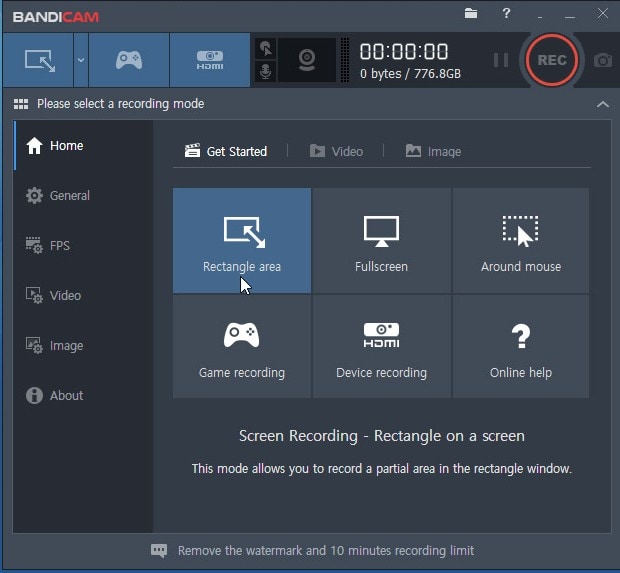
O CloudApp possui vários recursos que podem ser úteis quando você deseja gravar sua tela, mas muitas vezes o gravador de tela do CloudApp não funciona. Nesse caso, pode ser necessário usar uma das alternativas descritas acima. E quando você quiser fazer mais com os vídeos, como editá-los para obter melhor qualidade, descobrirá que o CloudApp pode não ser muito útil.





David
chief Editor